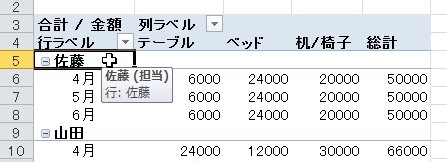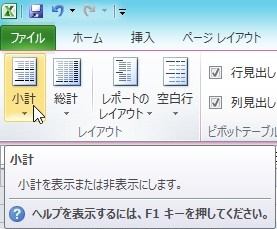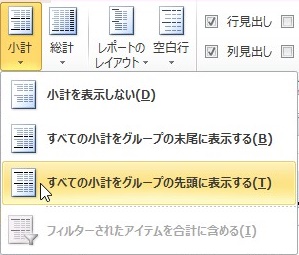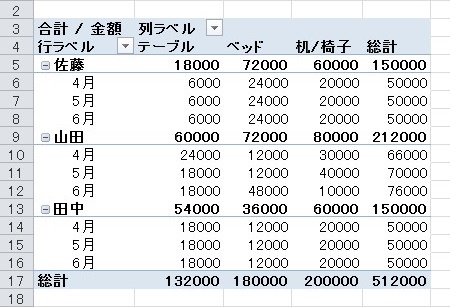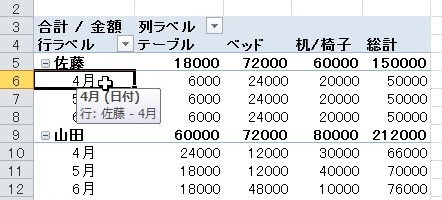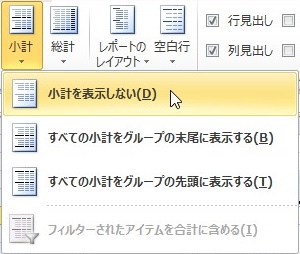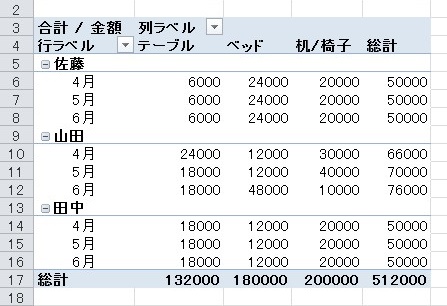【エクセル2010】ピボットテーブルの小計を表示/非表示にするやり方
 ピボットテーブルを作ったら
ピボットテーブルを作ったら
小計を表示/非表示にしたい時が
あります。
そんな時には「小計」機能を使えば
解決できます。
とはいえ、
『ピボットテーブルの小計を
表示/非表示にするにはどうすれば
いいの?』
と困っている人も多いでしょう。
そこで今回は、
「ピボットテーブルの小計を表示/非表示にするやり方」
についてご紹介していきます。
ピボットテーブルの小計を表示するやり方
先に「ピボットテーブルの小計を
表示するやり方」からご説明していきます。
小計を表示するピボットテーブルのセルをクリックして選ぶ
まずは小計を表示するピボットテーブルの
セルをクリックして選びましょう。
「ピボットテーブル ツール」の「デザイン」タブをクリックして選ぶ
小計を表示するピボットテーブルのセルを
選んだら「ピボットテーブル ツール」の
「デザイン」タブをクリックして選びます。
「小計」ボタンをクリックして選ぶ
「デザイン」タブを選んだら「レイアウト」
グループにある「小計」ボタンをクリック
して選んでください。
「すべての小計をグループの末尾(先頭)に表示する」をクリックして終了!
「小計」ボタンを選んだら「小計」機能の
メニューが表示されます。
その表示されたメニューの中から
「すべての小計をグループの末尾(先頭)
に表示する」をクリックして選びましょう。
今回は「すべての小計をグループの先頭に
表示する」を選びます。
そうすると、ピボットテーブルの
小計を表示することができます。
ピボットテーブルの小計を非表示にするやり方
続いて「ピボットテーブルの小計を
非表示にするやり方」について
ご説明していきます。
小計を非表示にするピボットテーブルのセルをクリックして選ぶ
小計を非表示にするピボットテーブルの
セルをクリックして選んでください。
「ピボットテーブル ツール」の「デザイン」タブをクリックして選ぶ
小計を非表示にするピボットテーブルの
セルを選んだら「ピボットテーブル ツール」
の「デザイン」タブをクリックして選び
ましょう。
「小計」ボタンをクリックして選ぶ
「デザイン」タブを選んだら「レイアウト」
グループにある「小計」ボタンをクリック
して選びます。
「小計を表示しない」をクリックして終了!
「小計」ボタンを選んだら「小計」機能の
メニューが表示されます。
その表示されたメニューの中から
「小計を表示しない」をクリックして
選んでください。
そうすると、ピボットテーブルの
小計を非表示にすることができます。
まとめ
ピボットテーブルの小計を表示するやり方
- 小計を表示するピボットテーブルのセルをクリックして選ぶ
- 「ピボットテーブル ツール」の「デザイン」タブをクリックして選ぶ
- 「小計」ボタンをクリックして選ぶ
- 「すべての小計をグループの末尾(先頭)に表示する」をクリックして終了!
ピボットテーブルの小計を非表示にするやり方
- 小計を非表示にするピボットテーブルのセルをクリックして選ぶ
- 「ピボットテーブル ツール」の「デザイン」タブをクリックして選ぶ
- 「小計」ボタンをクリックして選ぶ
- 「小計を表示しない」をクリックして終了!
お疲れ様でした。
ピボットテーブルの小計を表示/非表示に
することはできましたでしょうか?
「デザイン」タブの「小計」ボタンから
ピボットテーブルの小計を表示/非表示に
できるので活用していきましょう。
あなたのお仕事が、つまづくことなく
進められることを心より応援しております。